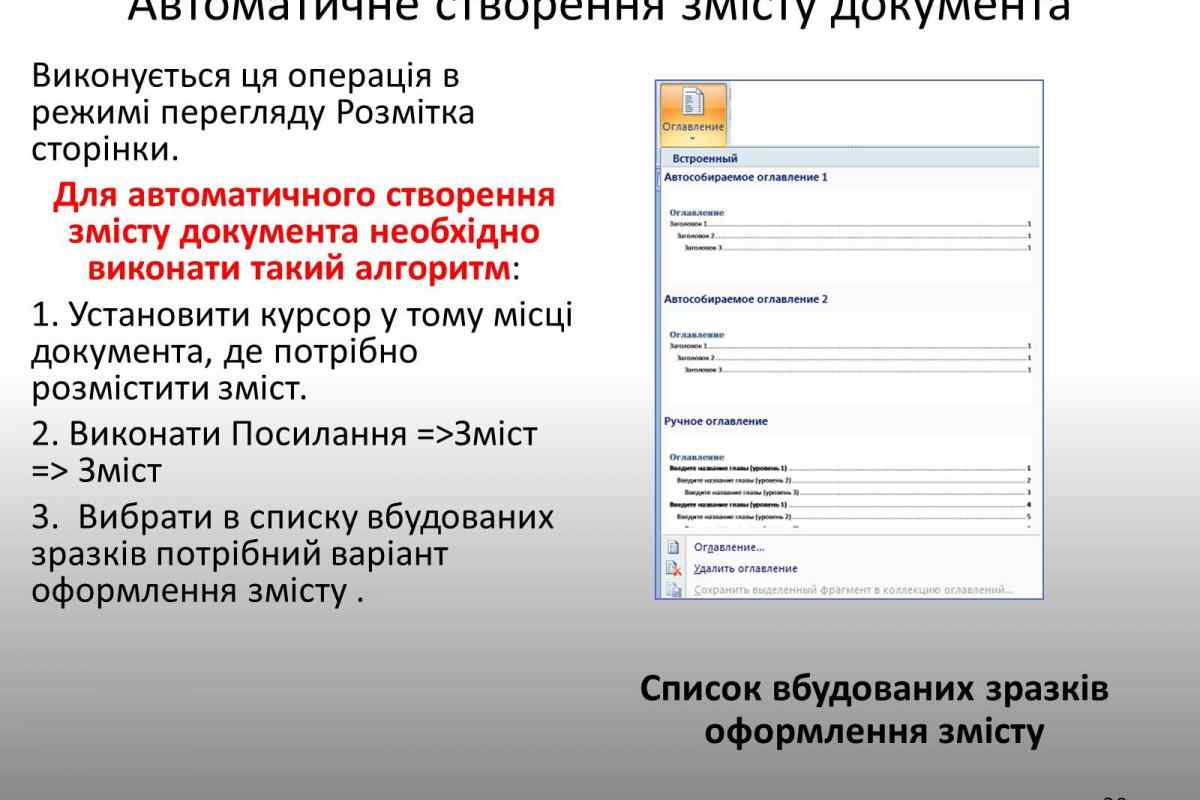"Посиланнями" прийнято називати веб-адреси різних інтернет-ресурсів. Це скорочення від повної назви "гіперпосилання", яке у вихідному значенні передбачає не стільки інтернет-адресу, скільки активний елемент гіпертекстового документа. Клацання на такому елементі має призводити до завантаження будь-якого іншого документа, не обов 'язково розміщеного в інтернеті - це може бути навіть інший фрагмент поточної сторінки.
Вам знадобиться
- Microsoft Office Word або інший текстовий редактор.
Інструкція
1. Відкрийте документ у програмі редагування та встановіть курсор вставки посилання. Після цього введіть повну адресу сторінки, файлу або сайту, на який повинна вказувати гіперпосилання. Якщо є можливість, скопіюйте її в браузері, а не набирайте вручну - ймовірність помилитися в цьому випадку буде набагато менше. Для цього треба клацнути правою кнопкою миші за посиланням в тексті HTML-сторінки і в контекстному меню вибрати рядок "Копіювати адресу посилання". Якщо потрібна адреса сторінки, вже завантаженої до переглядача, виділіть адресу URL в адресному рядку і натисніть Ctrl + C. Потім перемкніться у вікно текстового редактора і вставте скопійоване за допомогою комбінації клавіш Ctrl + V.
2. У більшості сучасних редакторів тексту описаного вище кроку достатньо, щоб вставлена веб-адреса стала гіперпосиланням - програма сама зробить все необхідне. У текстовому процесорі Microsoft Word це відбудеться після того, як ви поставите після URL пробіл.
3. Якщо посилання потрібно не просто помістити в документ в його вихідному вигляді, а прив 'язати до якогось слова, абзацу або зображення, то в процедуру вставки необхідно додати кілька додаткових дій. У Microsoft Word для цього спочатку виділіть елемент (текстовий, графічний або будь-який інший), який треба зробити активним посиланням. Потім клацніть правою кнопкою миші по виділеній області та виберіть рядок "Гіперпосилання", щоб відкрити діалогове вікно для введення адреси.
4. У полі "Адреса" введіть адресу URL. Крім способів, описаних у першому кроці, діалогове вікно надає вам змогу вибрати потрібну адресу зі списків переглянутих сторінок, документів будь-якої теки вашого комп 'ютера, останніх файлів, що відкривалися тощо.
5. Натисніть кнопку "OK" у діалоговому вікні, щоб ввести гіперпосилання до текстового документа.